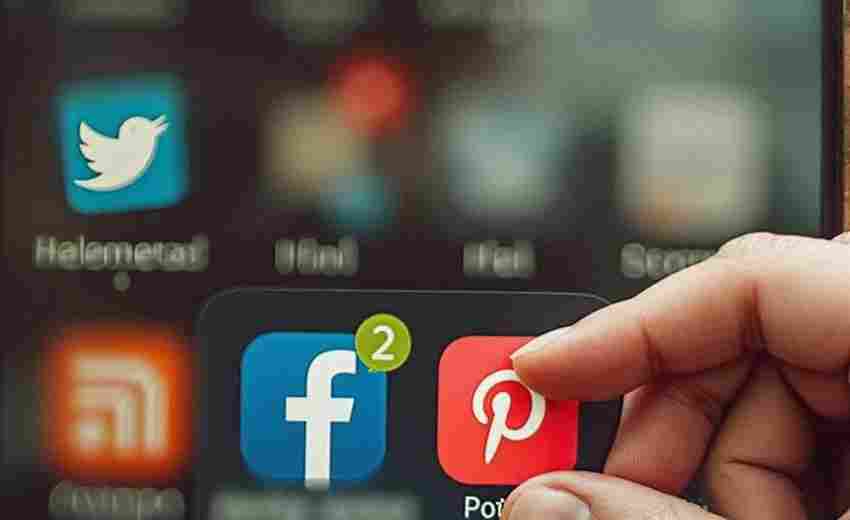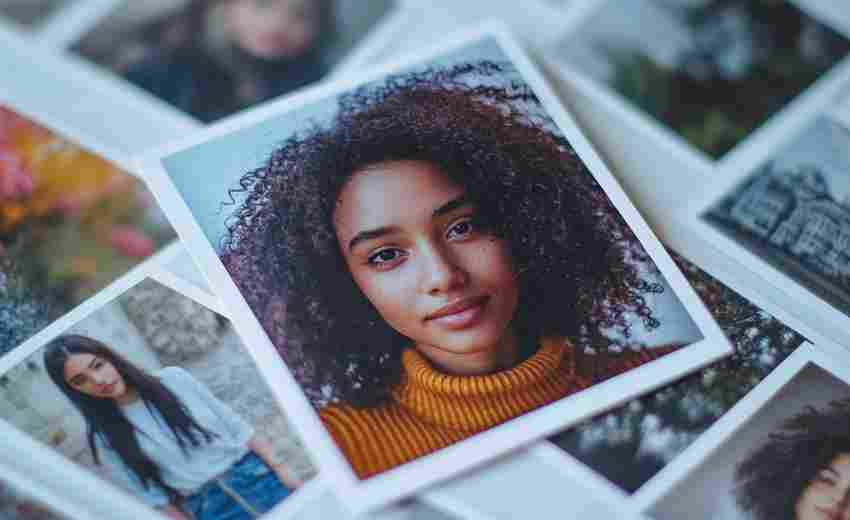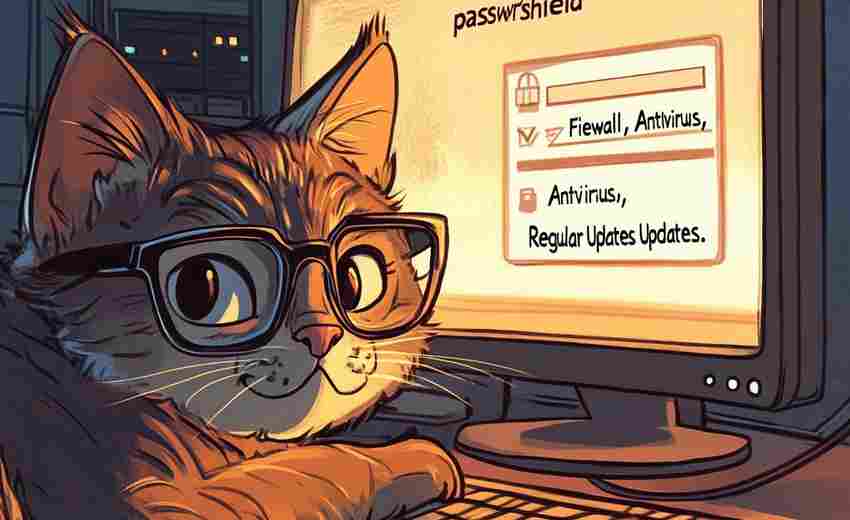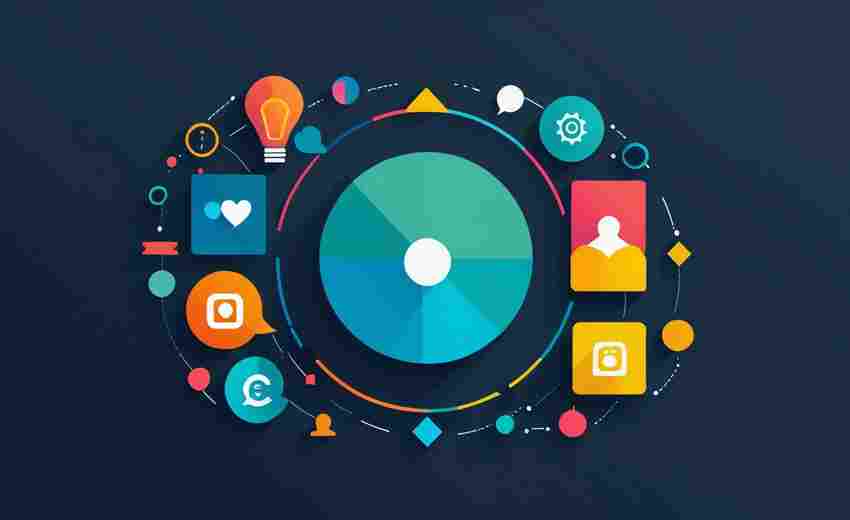如何通过设备管理器重新安装音频驱动恢复声音
在计算机使用过程中,音频输出异常是常见的硬件问题之一。当系统提示“未检测到音频设备”或播放设备无声音时,驱动程序的损坏或缺失往往是核心原因。设备管理器作为Windows系统管理硬件的核心工具,为修复此类问题提供了底层操作入口。通过重新安装音频驱动,既能解决软件层面的兼容性问题,又能规避因驱动文件损坏导致的系统故障。
驱动卸载与系统重置
当音频设备出现异常时,首先需要通过设备管理器卸载原有驱动。具体路径为:右击开始菜单→设备管理器→展开“声音、视频和游戏控制器”→选择带有黄色感叹号的音频设备,右键选择“卸载设备”。在此过程中,需勾选“删除此设备的驱动程序软件”选项,确保彻底清除原有驱动文件残留。
系统重启是驱动重置的关键步骤。Windows系统具有硬件自动检测机制,在检测到未安装驱动的设备时,会自动从微软服务器下载通用驱动。但需注意,该机制依赖于系统更新服务的正常运行。若多次重启后仍未自动安装,建议检查Windows Update服务状态,或手动访问主板厂商官网下载特定驱动。
驱动安装的进阶操作
对于通用驱动无法解决问题的场景,需采用手动安装模式。在设备管理器中右键对应设备选择“更新驱动程序”,通过“浏览计算机以查找驱动程序”功能定位已下载的驱动包。这里需要注意驱动文件层级结构,部分厂商提供的安装包需解压至特定目录,否则系统可能无法识别INF配置文件。
特殊情况下,如使用HDMI音频输出或专业声卡设备,需注意多驱动协同工作问题。以NVIDIA显卡的HDMI音频输出为例,安装时需要同时勾选显卡驱动包中的音频组件,并在设备管理器中单独更新“NVIDIA High Definition Audio”驱动。若出现驱动冲突,可通过禁用板载声卡的方式排除干扰。
异常状态诊断与修复
驱动安装完成后,需在“声音”控制面板验证设备状态。若设备列表中显示“未插入”或“禁用”,需检查物理连接与BIOS设置。部分主板默认关闭板载音频功能,此时需进入UEFI设置界面,将“HD Audio Controller”选项调整为Enabled状态。同时建议检查设备管理器中的“系统设备”分类,确保Intel智音技术等关联驱动正常。
当遇到驱动版本冲突时,系统提供的回滚功能可作为应急解决方案。在驱动程序属性页的“回退驱动程序”选项中,可将驱动版本恢复至更新前的稳定状态。此方法对解决因新版驱动兼容性问题导致的爆音、断连等现象尤为有效。但需注意,该功能仅在系统保留旧版驱动备份时可用。
维护策略与预防措施
建立定期的驱动维护机制能有效预防音频故障。建议每季度通过设备管理器检查驱动签名日期,对比厂商官网发布的更新日志。对于游戏主机或影音工作站,可配置驱动备份方案,利用DIS++等工具导出当前稳定版本的驱动包。在系统重装前,建议通过AIDA64等硬件检测工具记录声卡芯片型号,避免驱动误装。
从硬件维护角度,静电积累可能影响音频芯片组工作稳定性。当遭遇反复驱动失效时,可尝试断电后长按电源键30秒释放残余电荷。对于使用外置USB声卡的用户,建议定期清理接口氧化物,必要时采用带屏蔽功能的音频线材降低电磁干扰。
音频驱动的稳定运行关乎计算机系统的多媒体体验完整性。通过设备管理器实施驱动重装,本质上是重建硬件与操作系统的通信桥梁。该过程既需要准确的操作流程,也离不开对硬件架构的深入理解。未来随着AI驱动修复技术的发展,或将出现智能诊断工具,能根据异常代码自动匹配修复方案,但现阶段掌握基础的手动调试技能仍是每位计算机用户的必备能力。建议用户建立系统还原节点,在实施重大驱动更新前做好应急预案,以最小化系统异常带来的使用中断风险。
上一篇:如何通过设备管理器禁用笔记本电脑的无线网络 下一篇:如何通过设备连接优化QQ音乐循环音质